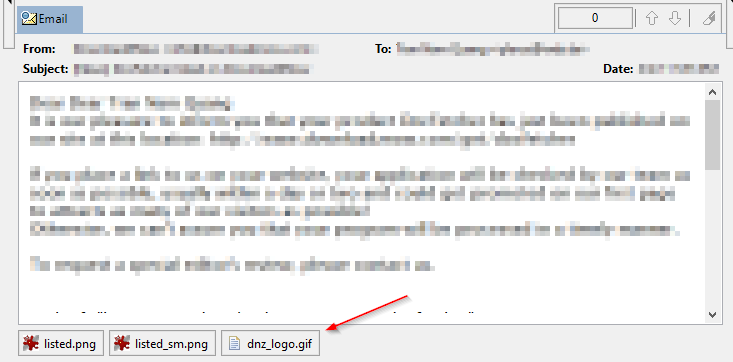Indexation
Support des fichiers OST : En plus des fichiers PST, DocFetcher Pro et DocFetcher Server peuvent également lire les fichiers OST. Cependant, vous devez savoir que les fichiers OST ne sont en fait que des fichiers de cache où Outlook stocke temporairement une partie des données d’un compte en ligne pour une utilisation hors ligne. Ainsi, si vous indexez des fichiers OST, vous constaterez que de nombreux emails et pièces jointes d’emails que vous vous attendez à voir ne sont tout simplement pas là. Les fichiers PST sont ce qu’Outlook utilise pour le stockage complet et à long terme des emails, alors préférez toujours l’indexation des fichiers PST à l’indexation des fichiers OST lorsque c’est possible. Pour plus d’informations sur les fichiers PST et OST, et des instructions sur la façon d’exporter vers des fichiers PST, consultez cette page de Microsoft.
Gestion des fichiers PST et OST comme archives : DocFetcher gère les fichiers PST comme un type spécial de source de données. En revanche, DocFetcher Pro et DocFetcher Server gèrent les fichiers PST et OST comme s’il s’agissait de fichiers d’archive, en principe pas différents des fichiers zip, 7z ou rar. Cela présente deux avantages significatifs :
- Indexation par lot des fichiers PST et OST : Dans DocFetcher, la seule façon d’indexer une douzaine ou même une centaine de fichiers PST est de les sélectionner pour l’indexation un par un. Dans DocFetcher Pro et DocFetcher Server, puisque les fichiers PST et OST ne sont que des archives, vous pouvez simplement sélectionner le dossier parent contenant tous ces fichiers et les indexer tous d’un coup.
- Indexation des fichiers PST et OST compressés : Dans DocFetcher Pro et DocFetcher Server, puisque les fichiers PST et OST ne sont que des archives, ils sont entièrement intégrés à la capacité du programme de parcourir les archives à un niveau arbitraire d’imbrication d’archives. Concrètement, cela signifie que DocFetcher Pro et DocFetcher Server peuvent par exemple lire un fichier PST à l’intérieur d’une archive zip, qui à son tour est à l’intérieur d’une archive 7z, qui à son tour… et ainsi de suite. Quelque chose comme ceci : C:\...\archives1.7z\archives2.zip\Outlook.pst C’est quelque chose qui n’est pas possible avec DocFetcher ; ce dernier ne peut gérer que les fichiers PST non compressés.
Indexation des emails avec contenu HTML ou RTF uniquement : Les emails contiennent généralement soit du contenu en texte brut, du contenu HTML, du contenu RTF, ou toute combinaison de ceux-ci. DocFetcher ne peut lire que le contenu en texte brut, donc si par exemple un email n’a que du contenu HTML et aucun contenu en texte brut, alors DocFetcher échoue à extraire du texte du contenu. En conséquence, l’email n’apparaîtra probablement jamais dans les résultats de recherche. En revanche, DocFetcher Pro et DocFetcher Server essaieront d’abord de lire le contenu en texte brut de l’email. Si le contenu en texte brut n’est pas présent, le contenu HTML est utilisé comme solution de repli. Si le contenu HTML n’est pas présent non plus, alors le contenu RTF est utilisé comme solution de repli.
Indexation des pièces jointes archivées : DocFetcher peut indexer les pièces jointes d’emails, avec une mise en garde importante : il ne peut pas regarder à l’intérieur des fichiers d’archive. Donc par exemple, si pendant l’indexation il voit un email auquel un fichier PDF et un fichier zip sont attachés, l’email et le fichier PDF sont indexés, tandis que tout ce qui se trouve à l’intérieur du fichier zip est exclu. Dans DocFetcher Pro et DocFetcher Server, le contenu du fichier zip est aussi indexé, et même des niveaux illimités d’imbrication d’archives sont supportés, par exemple un fichier 7z à l’intérieur du fichier zip.
Résultats
Superposition d’icône pour les emails avec pièces jointes : Dans le volet de résultats de DocFetcher Pro et DocFetcher Server, les emails avec pièces jointes ont une superposition supplémentaire sur leurs icônes pour indiquer la présence des pièces jointes :
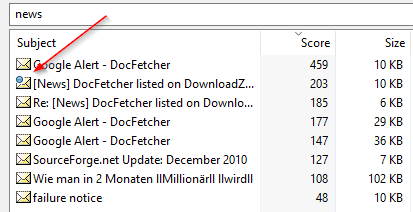
Aperçu
Barre des pièces jointes d’email : Dans l’aperçu d’email de DocFetcher Pro, si l’email en question a des pièces jointes, une barre de pièces jointes est affichée en bas de l’aperçu, comme montré dans la capture d’écran suivante. Un clic gauche sur une pièce jointe l’ouvre dans le visualiseur externe associé au type de fichier. Un clic droit ouvre un menu contextuel avec les actions « Ouvrir », « Enregistrer sous », « Tout ouvrir » et « Tout enregistrer ». Si la largeur totale des contrôles de pièces jointes est supérieure à l’espace horizontal disponible, vous pouvez faire glisser la barre de pièces jointes à gauche et à droite pour révéler les pièces jointes cachées. DocFetcher Server a actuellement la même barre de pièces jointes, mais avec moins de fonctionnalités : vous ne pouvez télécharger qu’une pièce jointe à la fois, et au lieu du support de glissement, il y a une barre de défilement horizontale. Server Not available in DocFetcher Server